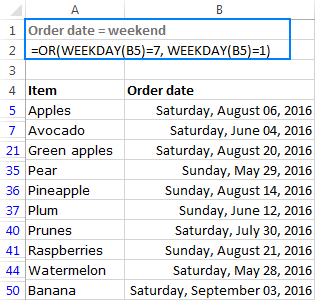ਵਿਸ਼ਾ - ਸੂਚੀ
ਟਿਊਟੋਰਿਅਲ ਦਿਖਾਉਂਦਾ ਹੈ ਕਿ ਐਕਸਲ ਵਿੱਚ ਐਡਵਾਂਸਡ ਫਿਲਟਰ ਕਿਵੇਂ ਵਰਤਣਾ ਹੈ ਅਤੇ ਇੱਕ ਕੇਸ-ਸੰਵੇਦਨਸ਼ੀਲ ਫਿਲਟਰ ਬਣਾਉਣ, ਦੋ ਕਾਲਮਾਂ ਵਿੱਚ ਮੇਲ ਅਤੇ ਅੰਤਰ ਲੱਭਣ, ਇੱਕ ਛੋਟੀ ਸੂਚੀ ਨਾਲ ਮੇਲ ਖਾਂਦੇ ਰਿਕਾਰਡਾਂ ਨੂੰ ਐਕਸਟਰੈਕਟ ਕਰਨ ਲਈ ਕਈ ਗੈਰ-ਮਾਮੂਲੀ ਮਾਪਦੰਡ ਰੇਂਜ ਉਦਾਹਰਨਾਂ ਪ੍ਰਦਾਨ ਕਰਦਾ ਹੈ। , ਅਤੇ ਹੋਰ।
ਸਾਡੇ ਪਿਛਲੇ ਲੇਖ ਵਿੱਚ, ਅਸੀਂ ਐਕਸਲ ਐਡਵਾਂਸਡ ਫਿਲਟਰ ਦੇ ਵੱਖ-ਵੱਖ ਪਹਿਲੂਆਂ ਅਤੇ AND ਦੇ ਨਾਲ ਨਾਲ OR ਤਰਕ ਨਾਲ ਕਤਾਰਾਂ ਨੂੰ ਫਿਲਟਰ ਕਰਨ ਲਈ ਇਸਨੂੰ ਕਿਵੇਂ ਵਰਤਣਾ ਹੈ ਬਾਰੇ ਚਰਚਾ ਕੀਤੀ ਹੈ। ਹੁਣ ਜਦੋਂ ਤੁਸੀਂ ਬੁਨਿਆਦ ਜਾਣਦੇ ਹੋ, ਆਓ ਵਧੇਰੇ ਗੁੰਝਲਦਾਰ ਮਾਪਦੰਡ ਰੇਂਜ ਦੀਆਂ ਉਦਾਹਰਣਾਂ 'ਤੇ ਇੱਕ ਨਜ਼ਰ ਮਾਰੀਏ ਜੋ ਤੁਹਾਡੇ ਕੰਮ ਲਈ ਮਦਦਗਾਰ ਸਾਬਤ ਹੋ ਸਕਦੀਆਂ ਹਨ।
ਫਾਰਮੂਲਾ-ਅਧਾਰਿਤ ਮਾਪਦੰਡ ਰੇਂਜ ਸੈਟ ਅਪ ਕਰਨਾ
ਕਿਉਂਕਿ ਇਸ ਟਿਊਟੋਰਿਅਲ ਵਿੱਚ ਵਿਚਾਰੀਆਂ ਗਈਆਂ ਮਾਪਦੰਡ ਰੇਂਜਾਂ ਦੀਆਂ ਜ਼ਿਆਦਾਤਰ ਉਦਾਹਰਨਾਂ ਵਿੱਚ ਵੱਖ-ਵੱਖ ਫਾਰਮੂਲੇ ਸ਼ਾਮਲ ਹੋਣ ਜਾ ਰਹੇ ਹਨ, ਆਉ ਉਹਨਾਂ ਨੂੰ ਸਹੀ ਢੰਗ ਨਾਲ ਸੈੱਟ ਕਰਨ ਲਈ ਜ਼ਰੂਰੀ ਨਿਯਮਾਂ ਨੂੰ ਪਰਿਭਾਸ਼ਿਤ ਕਰਨ ਨਾਲ ਸ਼ੁਰੂ ਕਰੀਏ। ਮੇਰੇ 'ਤੇ ਭਰੋਸਾ ਕਰੋ, ਸਿਧਾਂਤ ਦਾ ਇਹ ਛੋਟਾ ਜਿਹਾ ਹਿੱਸਾ ਤੁਹਾਡਾ ਬਹੁਤ ਸਾਰਾ ਸਮਾਂ ਬਚਾਏਗਾ ਅਤੇ ਤੁਹਾਡੀਆਂ ਗੁੰਝਲਦਾਰ ਮਾਪਦੰਡ ਰੇਂਜਾਂ ਦੇ ਨਿਪਟਾਰੇ ਦੇ ਸਿਰਦਰਦ ਤੋਂ ਬਚੇਗਾ ਜਿਸ ਵਿੱਚ ਫਾਰਮੂਲੇ ਦੇ ਅਧਾਰ 'ਤੇ ਕਈ ਸ਼ਰਤਾਂ ਸ਼ਾਮਲ ਹਨ।
- ਮਾਪਦੰਡ ਰੇਂਜ ਵਿੱਚ ਤੁਹਾਡੇ ਦੁਆਰਾ ਵਰਤੇ ਜਾਣ ਵਾਲੇ ਫਾਰਮੂਲੇ TRUE ਜਾਂ FALSE ਦਾ ਮੁਲਾਂਕਣ ਕਰਨਾ ਚਾਹੀਦਾ ਹੈ।
- ਮਾਪਦੰਡ ਰੇਂਜ ਵਿੱਚ ਘੱਟੋ-ਘੱਟ 2 ਸੈੱਲ ਹੋਣੇ ਚਾਹੀਦੇ ਹਨ: ਫ਼ਾਰਮੂਲਾ ਸੈੱਲ ਅਤੇ ਹੈਡਰ ਸੈੱਲ।
- ਫਾਰਮੂਲਾ-ਆਧਾਰਿਤ ਮਾਪਦੰਡ ਦਾ ਸਿਰਲੇਖ ਸੈੱਲ ਜਾਂ ਤਾਂ ਖਾਲੀ ਹੋਣਾ ਚਾਹੀਦਾ ਹੈ ਜਾਂ ਕਿਸੇ ਵੀ ਸਾਰਣੀ (ਸੂਚੀ ਰੇਂਜ) ਸਿਰਲੇਖਾਂ ਤੋਂ ਵੱਖ ਹੋਣਾ ਚਾਹੀਦਾ ਹੈ।
- ਫ਼ਾਰਮੂਲੇ ਲਈ ਸੂਚੀ ਰੇਂਜ ਵਿੱਚ ਹਰੇਕ ਕਤਾਰ ਲਈ ਮੁਲਾਂਕਣ ਕਰਨ ਲਈ, ਸਭ ਤੋਂ ਉੱਪਰ ਦਾ ਹਵਾਲਾ ਦਿਓਐਕਸਲ ਵਿੱਚ ਹਫ਼ਤੇ ਦੇ ਦਿਨਾਂ ਨੂੰ ਫਿਲਟਰ ਕਰਨ ਲਈ
ਵੀਕ ਡੇ ਫਿਲਟਰ ਕਰਨ ਲਈ, ਉਪਰੋਕਤ ਫਾਰਮੂਲੇ ਨੂੰ ਸੋਧੋ ਤਾਂ ਜੋ ਇਹ 1 (ਐਤਵਾਰ) ਅਤੇ 7 (ਸ਼ਨੀਵਾਰ) ਨੂੰ ਛੱਡ ਦੇਵੇ:
ਅਤੇ (ਹਫ਼ਤੇ ਦਾ ਦਿਨ( ਤਾਰੀਖ ) 7, WEEKDAY( date )1)ਸਾਡੀ ਨਮੂਨਾ ਸਾਰਣੀ ਲਈ, ਹੇਠਾਂ ਦਿੱਤਾ ਫਾਰਮੂਲਾ ਇੱਕ ਇਲਾਜ ਦਾ ਕੰਮ ਕਰੇਗਾ:
=AND(WEEKDAY(B5)7, WEEKDAY(B5)1)ਇਸ ਤੋਂ ਇਲਾਵਾ, ਤੁਸੀਂ ਇੱਕ ਜੋੜ ਸਕਦੇ ਹੋ ਖਾਲੀ ਸੈੱਲਾਂ ਨੂੰ ਫਿਲਟਰ ਕਰਨ ਲਈ ਹੋਰ ਸ਼ਰਤ:
=B5""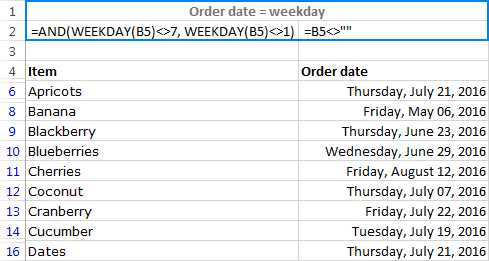
ਤੁਹਾਡੀਆਂ ਵਰਕਸ਼ੀਟਾਂ ਵਿੱਚ ਮਿਤੀਆਂ ਨੂੰ ਹੋਰ ਤਰੀਕਿਆਂ ਨਾਲ ਫਿਲਟਰ ਕਰਨ ਲਈ, ਸਿਰਫ ਸੰਬੰਧਿਤ ਮਿਤੀ ਫੰਕਸ਼ਨ ਨੂੰ ਲੱਭੋ ਅਤੇ ਇਸਦੀ ਵਰਤੋਂ ਕਰਨ ਵਿੱਚ ਸੰਕੋਚ ਨਾ ਕਰੋ ਤੁਹਾਡੀ ਐਡਵਾਂਸਡ ਫਿਲਟਰ ਮਾਪਦੰਡ ਰੇਂਜ।
ਠੀਕ ਹੈ, ਇਸ ਤਰ੍ਹਾਂ ਤੁਸੀਂ ਗੁੰਝਲਦਾਰ ਮਾਪਦੰਡਾਂ ਦੇ ਨਾਲ ਐਕਸਲ ਵਿੱਚ ਐਡਵਾਂਸਡ ਫਿਲਟਰ ਦੀ ਵਰਤੋਂ ਕਰਦੇ ਹੋ। ਬੇਸ਼ੱਕ, ਤੁਹਾਡੇ ਵਿਕਲਪ ਇਸ ਟਿਊਟੋਰਿਅਲ ਵਿੱਚ ਵਿਚਾਰੀਆਂ ਗਈਆਂ ਉਦਾਹਰਣਾਂ ਤੱਕ ਸੀਮਿਤ ਨਹੀਂ ਹਨ, ਸਾਡਾ ਟੀਚਾ ਤੁਹਾਨੂੰ ਕੁਝ ਪ੍ਰੇਰਨਾਦਾਇਕ ਵਿਚਾਰ ਦੇਣਾ ਸੀ ਜੋ ਤੁਹਾਨੂੰ ਸਹੀ ਰਸਤੇ 'ਤੇ ਸੈੱਟ ਕਰਨਗੇ। ਇਹ ਯਾਦ ਰੱਖਦੇ ਹੋਏ ਕਿ ਮੁਹਾਰਤ ਦਾ ਰਾਹ ਅਭਿਆਸ ਨਾਲ ਤਿਆਰ ਕੀਤਾ ਗਿਆ ਹੈ, ਤੁਸੀਂ ਹੇਠਾਂ ਦਿੱਤੇ ਲਿੰਕ ਦੀ ਵਰਤੋਂ ਕਰਕੇ ਸਾਡੀਆਂ ਉਦਾਹਰਣਾਂ ਨੂੰ ਡਾਊਨਲੋਡ ਕਰਨਾ ਅਤੇ ਬਿਹਤਰ ਸਮਝ ਲਈ ਉਹਨਾਂ ਨੂੰ ਵਿਸਤਾਰ ਜਾਂ ਉਲਟਾ-ਇੰਜੀਨੀਅਰ ਕਰਨਾ ਚਾਹ ਸਕਦੇ ਹੋ। ਮੈਂ ਪੜ੍ਹਨ ਲਈ ਤੁਹਾਡਾ ਧੰਨਵਾਦ ਕਰਦਾ ਹਾਂ ਅਤੇ ਅਗਲੇ ਹਫ਼ਤੇ ਤੁਹਾਨੂੰ ਸਾਡੇ ਬਲੌਗ 'ਤੇ ਮਿਲਣ ਦੀ ਉਮੀਦ ਕਰਦਾ ਹਾਂ!
ਪ੍ਰੈਕਟਿਸ ਵਰਕਬੁੱਕ
ਐਕਸਲ ਐਡਵਾਂਸਡ ਫਿਲਟਰ ਉਦਾਹਰਨਾਂ (.xlsx ਫਾਈਲ)
<3 A1 ਵਰਗੇ ਸੰਬੰਧਿਤ ਸੰਦਰਭ ਦੀ ਵਰਤੋਂ ਕਰਦੇ ਹੋਏ ਡੇਟਾ ਵਾਲਾ ਸੈੱਲ। - ਸਿਰਫ਼ ਖਾਸ ਸੈੱਲ ਜਾਂ ਸੈੱਲਾਂ ਦੀ ਰੇਂਜ ਲਈ ਫਾਰਮੂਲੇ ਦਾ ਮੁਲਾਂਕਣ ਕਰਨ ਲਈ, ਉਸ ਸੈੱਲ ਜਾਂ ਰੇਂਜ ਦਾ ਹਵਾਲਾ ਦਿਓ। ਇੱਕ ਸੰਪੂਰਨ ਸੰਦਰਭ ਦੀ ਵਰਤੋਂ ਕਰਦੇ ਹੋਏ ਜਿਵੇਂ ਕਿ $A$1।
- ਫਾਰਮੂਲੇ ਵਿੱਚ ਸੂਚੀ ਰੇਂਜ ਦਾ ਹਵਾਲਾ ਦਿੰਦੇ ਸਮੇਂ, ਹਮੇਸ਼ਾਂ ਸੰਪੂਰਨ ਸੈੱਲ ਸੰਦਰਭਾਂ ਦੀ ਵਰਤੋਂ ਕਰੋ।
- ਬਹੁਤ ਸਾਰੀਆਂ ਸ਼ਰਤਾਂ ਦੀ ਸਪਲਾਈ ਕਰਦੇ ਸਮੇਂ, ਸਾਰੀਆਂ ਦਰਜ ਕਰੋ ਉਹਨਾਂ ਨੂੰ AND ਆਪਰੇਟਰ ਨਾਲ ਜੋੜਨ ਲਈ ਇੱਕੋ ਕਤਾਰ ਵਿੱਚ ਮਾਪਦੰਡ, ਅਤੇ ਉਹਨਾਂ ਨੂੰ OR ਆਪਰੇਟਰ ਨਾਲ ਜੋੜਨ ਲਈ ਹਰੇਕ ਮਾਪਦੰਡ ਨੂੰ ਇੱਕ ਵੱਖਰੀ ਕਤਾਰ ਵਿੱਚ ਰੱਖੋ।
ਐਕਸਲ ਐਡਵਾਂਸਡ ਫਿਲਟਰ ਮਾਪਦੰਡ ਰੇਂਜ ਦੀਆਂ ਉਦਾਹਰਨਾਂ
ਹੇਠ ਦਿੱਤੀਆਂ ਉਦਾਹਰਣਾਂ ਤੁਹਾਨੂੰ ਸਿਖਾਉਣਗੀਆਂ ਕਿ ਐਕਸਲ ਵਿੱਚ ਆਪਣੇ ਖੁਦ ਦੇ ਫਿਲਟਰ ਕਿਵੇਂ ਬਣਾਏ ਜਾਣ ਤਾਂ ਜੋ ਵਧੇਰੇ ਗੁੰਝਲਦਾਰ ਕਾਰਜਾਂ ਨੂੰ ਸੰਭਾਲਿਆ ਜਾ ਸਕੇ ਜੋ ਨਿਯਮਤ ਐਕਸਲ ਆਟੋਫਿਲਟਰ ਦੀ ਵਰਤੋਂ ਕਰਕੇ ਨਹੀਂ ਕੀਤੇ ਜਾ ਸਕਦੇ ਹਨ।
ਕੇਸ- ਟੈਕਸਟ ਮੁੱਲਾਂ ਲਈ ਸੰਵੇਦਨਸ਼ੀਲ ਫਿਲਟਰ
ਨਾਲ ਹੀ ਐਕਸਲ ਆਟੋਫਿਲਟਰ, ਐਡਵਾਂਸਡ ਫਿਲਟਰ ਟੂਲ ਕੁਦਰਤ ਦੁਆਰਾ ਕੇਸ-ਸੰਵੇਦਨਸ਼ੀਲ ਹੈ, ਮਤਲਬ ਕਿ ਟੈਕਸਟ ਮੁੱਲਾਂ ਨੂੰ ਫਿਲਟਰ ਕਰਨ ਵੇਲੇ ਇਹ ਵੱਡੇ ਅਤੇ ਛੋਟੇ ਅੱਖਰਾਂ ਵਿੱਚ ਫਰਕ ਨਹੀਂ ਕਰਦਾ ਹੈ। ਹਾਲਾਂਕਿ, ਤੁਸੀਂ ਉੱਨਤ ਫਿਲਟਰ ਮਾਪਦੰਡ ਵਿੱਚ EXACT ਫੰਕਸ਼ਨ ਦੀ ਵਰਤੋਂ ਕਰਕੇ ਆਸਾਨੀ ਨਾਲ ਕੇਸ-ਸੰਵੇਦਨਸ਼ੀਲ ਖੋਜ ਕਰ ਸਕਦੇ ਹੋ।
ਉਦਾਹਰਨ ਲਈ, ਕੇਲਾ ਵਾਲੀਆਂ ਕਤਾਰਾਂ ਨੂੰ ਫਿਲਟਰ ਕਰਨ ਲਈ, ਬਨਾਨਾ<2 ਨੂੰ ਅਣਡਿੱਠ ਕਰਦੇ ਹੋਏ> ਅਤੇ ਕੇਲਾ , ਮਾਪਦੰਡ ਰੇਂਜ ਵਿੱਚ ਹੇਠਾਂ ਦਿੱਤੇ ਫਾਰਮੂਲੇ ਨੂੰ ਦਾਖਲ ਕਰੋ:
=EXACT(B5, "Banana")
ਜਿੱਥੇ B ਆਈਟਮ ਦੇ ਨਾਮ ਵਾਲਾ ਕਾਲਮ ਹੈ, ਅਤੇ ਕਤਾਰ 5 ਪਹਿਲੀ ਡੇਟਾ ਕਤਾਰ ਹੈ .
ਅਤੇ ਫਿਰ, ਐਕਸਲ ਐਡਵਾਂਸਡ ਫਿਲਟਰ ਲਾਗੂ ਕਰੋ ਡੇਟਾ ਟੈਬ 'ਤੇ ਐਡਵਾਂਸਡ ਬਟਨ ਨੂੰ ਦਬਾ ਕੇ, ਅਤੇ ਸੂਚੀ ਰੇਂਜ ਅਤੇ ਮਾਪਦੰਡ ਰੇਂਜ ਨੂੰ ਸੰਰਚਿਤ ਕਰੋ ਜਿਵੇਂ ਕਿ ਹੇਠਾਂ ਦਿੱਤੇ ਸਕ੍ਰੀਨਸ਼ਾਟ ਵਿੱਚ ਦਿਖਾਇਆ ਗਿਆ ਹੈ। ਕਿਰਪਾ ਕਰਕੇ ਧਿਆਨ ਦਿਓ ਕਿ ਮਾਪਦੰਡ ਰੇਂਜ ਵਿੱਚ 2 ਸੈੱਲ ਸ਼ਾਮਲ ਹਨ - ਹੈਡਰ ਸੈੱਲ ਅਤੇ ਫ਼ਾਰਮੂਲਾ ਸੈੱਲ ।
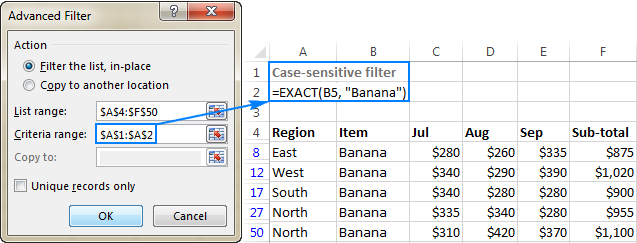
ਨੋਟ ਕਰੋ। ਉਪਰੋਕਤ ਚਿੱਤਰ ਅਤੇ ਨਾਲ ਹੀ ਇਸ ਟਿਊਟੋਰਿਅਲ ਵਿੱਚ ਸਾਰੇ ਅਗਲੇ ਸਕ੍ਰੀਨਸ਼ੌਟਸ ਸਪਸ਼ਟਤਾ ਲਈ ਮਾਪਦੰਡ ਰੇਂਜ ਸੈੱਲਾਂ ਵਿੱਚ ਫਾਰਮੂਲੇ ਦਿਖਾਉਂਦੇ ਹਨ। ਤੁਹਾਡੀਆਂ ਅਸਲ ਵਰਕਸ਼ੀਟਾਂ ਵਿੱਚ, ਫਾਰਮੂਲਾ ਸੈੱਲ ਨੂੰ ਸਹੀ ਜਾਂ ਗਲਤ ਵਾਪਸ ਕਰਨਾ ਚਾਹੀਦਾ ਹੈ, ਇਹ ਇਸ ਗੱਲ 'ਤੇ ਨਿਰਭਰ ਕਰਦਾ ਹੈ ਕਿ ਡੇਟਾ ਦੀ ਪਹਿਲੀ ਕਤਾਰ ਮਾਪਦੰਡ ਨਾਲ ਮੇਲ ਖਾਂਦੀ ਹੈ ਜਾਂ ਨਹੀਂ:
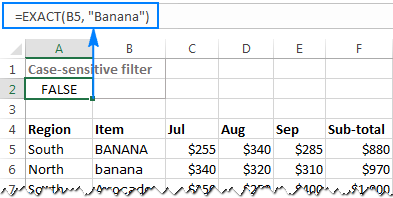
ਕਾਲਮ ਵਿੱਚ ਔਸਤ ਤੋਂ ਉੱਪਰ ਜਾਂ ਹੇਠਾਂ ਮੁੱਲ ਫਿਲਟਰ ਕਰੋ
ਸੰਖਿਆਤਮਕ ਮੁੱਲਾਂ ਨੂੰ ਫਿਲਟਰ ਕਰਨ ਵੇਲੇ, ਤੁਸੀਂ ਅਕਸਰ ਸਿਰਫ਼ ਉਹਨਾਂ ਸੈੱਲਾਂ ਨੂੰ ਦਿਖਾਉਣਾ ਚਾਹ ਸਕਦੇ ਹੋ ਜੋ ਕਾਲਮ ਵਿੱਚ ਔਸਤ ਮੁੱਲ ਤੋਂ ਉੱਪਰ ਜਾਂ ਹੇਠਾਂ ਹਨ। ਉਦਾਹਰਨ ਲਈ:
ਉਪ-ਕੁੱਲ ਔਸਤ ਤੋਂ ਉੱਪਰ ਨਾਲ ਕਤਾਰਾਂ ਨੂੰ ਫਿਲਟਰ ਕਰਨ ਲਈ, ਮਾਪਦੰਡ ਰੇਂਜ ਵਿੱਚ ਹੇਠਾਂ ਦਿੱਤੇ ਫਾਰਮੂਲੇ ਦੀ ਵਰਤੋਂ ਕਰੋ:
=F5>AVERAGE($F$5:$F$50)
ਕਤਾਰਾਂ ਨੂੰ ਫਿਲਟਰ ਕਰਨ ਲਈ ਉਪ-ਕੁੱਲ ਔਸਤ ਤੋਂ ਹੇਠਾਂ ਦੇ ਨਾਲ, ਹੇਠਾਂ ਦਿੱਤੇ ਫਾਰਮੂਲੇ ਦੀ ਵਰਤੋਂ ਕਰੋ:
=F5
ਕਿਰਪਾ ਕਰਕੇ ਧਿਆਨ ਦਿਓ ਕਿ ਅਸੀਂ ਡੇਟਾ ( F5), ਅਤੇ ਕਾਲਮ ਸਿਰਲੇਖ ($F$5:$F$50) ਨੂੰ ਛੱਡ ਕੇ, ਜਿਸ ਲਈ ਤੁਸੀਂ ਔਸਤ ਦੀ ਗਣਨਾ ਕਰਨਾ ਚਾਹੁੰਦੇ ਹੋ, ਉਸ ਸਮੁੱਚੀ ਰੇਂਜ ਨੂੰ ਪਰਿਭਾਸ਼ਿਤ ਕਰਨ ਲਈ ਸੰਪੂਰਨ ਸੰਦਰਭ।
ਹੇਠਾਂ ਦਿੱਤਾ ਗਿਆ ਸਕ੍ਰੀਨਸ਼ੌਟ ਕਾਰਵਾਈ ਵਿੱਚ ਉਪਰੋਕਤ ਔਸਤ ਫਾਰਮੂਲੇ ਨੂੰ ਦਰਸਾਉਂਦਾ ਹੈ। :

ਤੁਹਾਡੇ ਵਿੱਚੋਂ ਜਿਹੜੇ ਐਕਸਲ ਨੰਬਰ ਤੋਂ ਜਾਣੂ ਹਨਫਿਲਟਰ ਹੈਰਾਨ ਹੋ ਸਕਦੇ ਹਨ, ਕੋਈ ਐਡਵਾਂਸ ਫਿਲਟਰ ਵਰਤਣ ਦੀ ਖੇਚਲ ਕਿਉਂ ਕਰੇਗਾ ਜਦੋਂ ਕਿ ਬਿਲਟ-ਇਨ ਨੰਬਰ ਫਿਲਟਰਾਂ ਵਿੱਚ ਪਹਿਲਾਂ ਹੀ ਔਸਤ ਤੋਂ ਉੱਪਰ ਅਤੇ ਔਸਤ ਤੋਂ ਹੇਠਾਂ ਵਿਕਲਪ ਹਨ? ਇਹ ਸਹੀ ਹੈ, ਪਰ ਇਨਬਿਲਟ ਐਕਸਲ ਫਿਲਟਰ OR ਤਰਕ ਨਾਲ ਨਹੀਂ ਵਰਤੇ ਜਾ ਸਕਦੇ ਹਨ!
ਇਸ ਲਈ, ਇਸ ਉਦਾਹਰਣ ਨੂੰ ਹੋਰ ਅੱਗੇ ਲਿਜਾਣ ਲਈ, ਆਓ ਕਤਾਰਾਂ ਨੂੰ ਫਿਲਟਰ ਕਰੀਏ ਜਿੱਥੇ ਉਪ-ਕੁੱਲ (ਕਾਲਮ F) ਜਾਂ ਸਤੰਬਰ ਵਿਕਰੀ (ਕਾਲਮ E) ਔਸਤ ਤੋਂ ਉੱਪਰ ਹੈ। ਇਸਦੇ ਲਈ, ਇੱਕ ਵੱਖਰੀ ਕਤਾਰ ਵਿੱਚ ਹਰੇਕ ਸ਼ਰਤ ਦਰਜ ਕਰਕੇ OR ਤਰਕ ਨਾਲ ਮਾਪਦੰਡ ਰੇਂਜ ਸੈਟ ਅਪ ਕਰੋ। ਨਤੀਜੇ ਵਜੋਂ, ਤੁਸੀਂ ਕਾਲਮ E ਜਾਂ F ਵਿੱਚ ਉਪਰੋਕਤ ਔਸਤ ਮੁੱਲਾਂ ਵਾਲੀਆਂ ਆਈਟਮਾਂ ਦੀ ਸੂਚੀ ਪ੍ਰਾਪਤ ਕਰੋਗੇ:

ਕਤਾਰਾਂ ਨੂੰ ਖਾਲੀ ਜਾਂ ਗੈਰ-ਖਾਲੀ ਥਾਂਵਾਂ ਨਾਲ ਫਿਲਟਰ ਕਰੋ
ਜਿਵੇਂ ਕਿ ਹਰ ਕੋਈ ਜਾਣਦਾ ਹੈ, ਐਕਸਲ ਫਿਲਟਰ ਕੋਲ ਖਾਲੀ ਸੈੱਲਾਂ ਨੂੰ ਫਿਲਟਰ ਕਰਨ ਲਈ ਇੱਕ ਇਨਬਿਲਟ ਵਿਕਲਪ ਹੈ। ਆਟੋਫਿਲਟਰ ਮੀਨੂ ਵਿੱਚ (ਖਾਲੀ) ਚੈਕ ਬਾਕਸ ਨੂੰ ਚੁਣ ਕੇ ਜਾਂ ਅਣ-ਚੁਣਿਆ ਕਰਕੇ, ਤੁਸੀਂ ਸਿਰਫ਼ ਉਹਨਾਂ ਕਤਾਰਾਂ ਨੂੰ ਪ੍ਰਦਰਸ਼ਿਤ ਕਰ ਸਕਦੇ ਹੋ ਜਿਹਨਾਂ ਵਿੱਚ ਇੱਕ ਜਾਂ ਵਧੇਰੇ ਕਾਲਮਾਂ ਵਿੱਚ ਖਾਲੀ ਜਾਂ ਗੈਰ-ਖਾਲੀ ਸੈੱਲ ਹਨ। ਸਮੱਸਿਆ ਇਹ ਹੈ ਕਿ ਖਾਲੀ ਥਾਂਵਾਂ ਲਈ ਬਿਲਟ-ਇਨ ਐਕਸਲ ਫਿਲਟਰ ਸਿਰਫ AND ਤਰਕ ਨਾਲ ਕੰਮ ਕਰ ਸਕਦਾ ਹੈ।
ਜੇਕਰ ਤੁਸੀਂ OR ਤਰਕ ਨਾਲ ਖਾਲੀ ਜਾਂ ਗੈਰ-ਖਾਲੀ ਸੈੱਲਾਂ ਨੂੰ ਫਿਲਟਰ ਕਰਨਾ ਚਾਹੁੰਦੇ ਹੋ, ਜਾਂ ਖਾਲੀ / ਗੈਰ-ਖਾਲੀ ਦੀ ਵਰਤੋਂ ਕਰਨਾ ਚਾਹੁੰਦੇ ਹੋ। ਕੁਝ ਹੋਰ ਮਾਪਦੰਡਾਂ ਦੇ ਨਾਲ ਸ਼ਰਤਾਂ, ਹੇਠਾਂ ਦਿੱਤੇ ਫਾਰਮੂਲੇ ਵਿੱਚੋਂ ਇੱਕ ਨਾਲ ਇੱਕ ਉੱਨਤ ਫਿਲਟਰ ਮਾਪਦੰਡ ਰੇਂਜ ਸੈਟ ਅਪ ਕਰੋ:
ਫਿਲਟਰ ਖਾਲੀ :
top_cell =""ਫਿਲਟਰ ਗੈਰ-ਖਾਲੀ:
top_cell ""ਖਾਲੀ ਸੈੱਲਾਂ ਨੂੰ OR ਤਰਕ ਨਾਲ ਫਿਲਟਰ ਕਰਨਾ
ਕਤਾਰਾਂ ਨੂੰ ਫਿਲਟਰ ਕਰਨ ਲਈਕਾਲਮ A ਜਾਂ B ਵਿੱਚ ਇੱਕ ਖਾਲੀ ਸੈੱਲ ਹੋਵੇ, ਜਾਂ ਦੋਵਾਂ ਕਾਲਮਾਂ ਵਿੱਚ, ਐਡਵਾਂਸਡ ਫਿਲਟਰ ਮਾਪਦੰਡ ਰੇਂਜ ਨੂੰ ਇਸ ਤਰੀਕੇ ਨਾਲ ਕੌਂਫਿਗਰ ਕਰੋ:
-
=A6="" -
=B6=""
ਜਿੱਥੇ 6 ਡੇਟਾ ਦੀ ਸਭ ਤੋਂ ਉੱਚੀ ਕਤਾਰ ਹੈ।
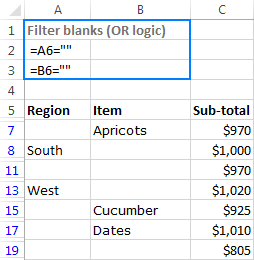
ਹੋਰ ਸਮਝ ਪ੍ਰਾਪਤ ਕਰਨ ਲਈ OR ਦੇ ਨਾਲ ਨਾਲ AND ਤਰਕ ਨਾਲ ਗੈਰ-ਖਾਲੀ ਸੈੱਲਾਂ ਨੂੰ ਫਿਲਟਰ ਕਰਨਾ
ਐਕਸਲ ਦਾ ਐਡਵਾਂਸਡ ਫਿਲਟਰ ਕਈ ਮਾਪਦੰਡਾਂ ਨਾਲ ਕਿਵੇਂ ਕੰਮ ਕਰਦਾ ਹੈ, ਆਓ ਹੇਠਾਂ ਦਿੱਤੀਆਂ ਸ਼ਰਤਾਂ ਨਾਲ ਸਾਡੀ ਨਮੂਨਾ ਸਾਰਣੀ ਵਿੱਚ ਕਤਾਰਾਂ ਨੂੰ ਫਿਲਟਰ ਕਰੀਏ:
- ਜਾਂ ਤਾਂ ਖੇਤਰ (ਕਾਲਮ A) ਜਾਂ ਆਈਟਮ (ਕਾਲਮ B) ਗੈਰ-ਖਾਲੀ ਹੋਣਾ ਚਾਹੀਦਾ ਹੈ, ਅਤੇ
- ਉਪ-ਕੁੱਲ (ਕਾਲਮ C) 900 ਤੋਂ ਵੱਧ ਹੋਣਾ ਚਾਹੀਦਾ ਹੈ।
ਇਸ ਨੂੰ ਵੱਖਰੇ ਢੰਗ ਨਾਲ ਰੱਖਣ ਲਈ , ਅਸੀਂ ਉਹਨਾਂ ਕਤਾਰਾਂ ਨੂੰ ਪ੍ਰਦਰਸ਼ਿਤ ਕਰਨਾ ਚਾਹੁੰਦੇ ਹਾਂ ਜੋ ਹੇਠਾਂ ਦਿੱਤੀਆਂ ਸ਼ਰਤਾਂ ਨੂੰ ਪੂਰਾ ਕਰਦੀਆਂ ਹਨ:
( ਸਬਟੋਟਲ >900 AND ਖੇਤਰ =ਗੈਰ-ਖਾਲੀ) ਜਾਂ ( ਉਪ-ਟੋਟਲ >900 AND ਆਈਟਮ =ਗੈਰ-ਖਾਲੀ)
ਜਿਵੇਂ ਕਿ ਤੁਸੀਂ ਪਹਿਲਾਂ ਹੀ ਜਾਣਦੇ ਹੋ, ਐਕਸਲ ਐਡਵਾਂਸਡ ਵਿੱਚ ਫਿਲਟਰ ਮਾਪਦੰਡ ਰੇਂਜ, AND ਤਰਕ ਨਾਲ ਜੁੜੀਆਂ ਸ਼ਰਤਾਂ ਨੂੰ ਇੱਕੋ ਕਤਾਰ ਵਿੱਚ ਦਰਜ ਕੀਤਾ ਜਾਣਾ ਚਾਹੀਦਾ ਹੈ, ਅਤੇ OR ਤਰਕ ਨਾਲ ਜੁੜੀਆਂ ਸ਼ਰਤਾਂ - ਵੱਖ-ਵੱਖ 'ਤੇ ਕਤਾਰਾਂ:
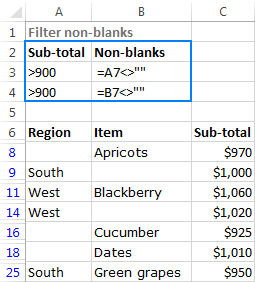
ਕਿਉਂਕਿ ਇਸ ਉਦਾਹਰਨ ਵਿੱਚ ਇੱਕ ਮਾਪਦੰਡ ਇੱਕ ਫਾਰਮੂਲੇ (ਗੈਰ-ਖਾਲੀ) ਨਾਲ ਦਰਸਾਇਆ ਗਿਆ ਹੈ ਅਤੇ ਦੂਜੇ ਵਿੱਚ ਇੱਕ ਤੁਲਨਾ ਆਪਰੇਟਰ (ਉਪ-ਕੁੱਲ > 900), ਮੈਂ ਤੁਹਾਨੂੰ ਯਾਦ ਦਿਵਾਉਣਾ ਚਾਹੁੰਦਾ ਹਾਂ ਕਿ:
- ਤੁਲਨਾਤਮਕ ਓਪਰੇਟਰਾਂ ਨਾਲ ਬਣਾਏ ਗਏ ਮਾਪਦੰਡਾਂ ਵਿੱਚ ਸਿਰਲੇਖ ਸਾਰਣੀ ਦੇ ਸਿਰਲੇਖਾਂ ਦੇ ਬਿਲਕੁਲ ਬਰਾਬਰ ਹੋਣੇ ਚਾਹੀਦੇ ਹਨ, ਜਿਵੇਂ ਕਿ ਉਪਰੋਕਤ ਸਕ੍ਰੀਨਸ਼ੌਟ ਵਿੱਚ ਉਪ-ਕੁੱਲ ਮਾਪਦੰਡ।
- ਫ਼ਾਰਮੂਲਾ-ਆਧਾਰਿਤ ਮਾਪਦੰਡ ਹੋਣੇ ਚਾਹੀਦੇ ਹਨਜਾਂ ਤਾਂ ਇੱਕ ਖਾਲੀ ਸਿਰਲੇਖ ਸੈੱਲ ਜਾਂ ਇੱਕ ਸਿਰਲੇਖ ਜੋ ਸਾਰਣੀ ਦੇ ਕਿਸੇ ਵੀ ਸਿਰਲੇਖ ਨਾਲ ਮੇਲ ਨਹੀਂ ਖਾਂਦਾ, ਜਿਵੇਂ ਕਿ ਉਪਰੋਕਤ ਸਕ੍ਰੀਨਸ਼ੌਟ ਵਿੱਚ ਗੈਰ-ਖਾਲੀ ਮਾਪਦੰਡ।
ਟੌਪ/ਤਲ ਨੂੰ ਕਿਵੇਂ ਐਕਸਟਰੈਕਟ ਕਰਨਾ ਹੈ N ਰਿਕਾਰਡ
ਜਿਵੇਂ ਕਿ ਤੁਸੀਂ ਸ਼ਾਇਦ ਜਾਣਦੇ ਹੋ, ਬਿਲਡ-ਇਨ ਐਕਸਲ ਨੰਬਰ ਫਿਲਟਰਾਂ ਕੋਲ ਸਿਖਰ 10 ਜਾਂ ਹੇਠਲੇ 10 ਆਈਟਮਾਂ ਨੂੰ ਪ੍ਰਦਰਸ਼ਿਤ ਕਰਨ ਦਾ ਵਿਕਲਪ ਹੁੰਦਾ ਹੈ। ਪਰ ਉਦੋਂ ਕੀ ਜੇ ਤੁਹਾਨੂੰ ਚੋਟੀ ਦੇ 3 ਜਾਂ ਹੇਠਲੇ 5 ਮੁੱਲਾਂ ਨੂੰ ਫਿਲਟਰ ਕਰਨ ਦੀ ਲੋੜ ਹੈ? ਇਸ ਸਥਿਤੀ ਵਿੱਚ, ਹੇਠਾਂ ਦਿੱਤੇ ਫਾਰਮੂਲੇ ਵਾਲਾ ਐਕਸਲ ਐਡਵਾਂਸਡ ਫਿਲਟਰ ਕੰਮ ਆਉਂਦਾ ਹੈ:
ਐਕਸਟ੍ਰੈਕਟ ਟੌਪ N ਆਈਟਮਾਂ:
top_cell >=LARGE( ਰੇਂਜ , N)ਐਕਸਟਰੈਕਟ ਤਲ N ਆਈਟਮਾਂ:
top_cell <=SMALL( ਰੇਂਜ , N)ਲਈ ਉਦਾਹਰਣ ਵਜੋਂ, ਚੋਟੀ ਦੇ 3 ਉਪ-ਜੋੜਾਂ ਨੂੰ ਫਿਲਟਰ ਕਰਨ ਲਈ, ਇਸ ਫਾਰਮੂਲੇ ਨਾਲ ਮਾਪਦੰਡ ਰੇਂਜ ਬਣਾਓ:
=F5>=LARGE($F$5:$F$50,3)
ਹੇਠਲੇ 3 ਉਪ-ਜੋੜਾਂ ਨੂੰ ਕੱਢਣ ਲਈ, ਇਸ ਫਾਰਮੂਲੇ ਦੀ ਵਰਤੋਂ ਕਰੋ:
=F5>=SMALL($F$5:$F$50,3)
ਜਿੱਥੇ F5 ਸਬਟੋਟਲ ਕਾਲਮ (ਕਾਲਮ ਸਿਰਲੇਖ ਨੂੰ ਛੱਡ ਕੇ) ਵਿੱਚ ਡੇਟਾ ਵਾਲਾ ਸਭ ਤੋਂ ਉੱਚਾ ਸੈੱਲ ਹੈ।
ਹੇਠਾਂ ਦਿੱਤਾ ਸਕ੍ਰੀਨਸ਼ਾਟ ਕਾਰਵਾਈ ਵਿੱਚ ਚੋਟੀ ਦੇ 3 ਫਾਰਮੂਲੇ ਨੂੰ ਦਰਸਾਉਂਦਾ ਹੈ:
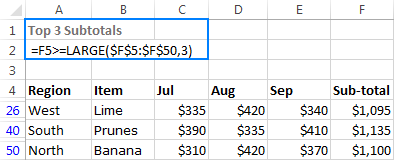
ਨੋਟ। ਜੇਕਰ ਸੂਚੀ ਰੇਂਜ ਵਿੱਚ ਕੁਝ ਕਤਾਰਾਂ ਹਨ ਜੋ ਸਮਾਨ ਮੁੱਲਾਂ ਨਾਲ ਉੱਪਰ/ਹੇਠਲੇ N ਸੂਚੀ ਵਿੱਚ ਆਉਂਦੀਆਂ ਹਨ, ਤਾਂ ਅਜਿਹੀਆਂ ਸਾਰੀਆਂ ਕਤਾਰਾਂ ਦਿਖਾਈਆਂ ਜਾਣਗੀਆਂ, ਜਿਵੇਂ ਕਿ ਹੇਠਾਂ ਦਿੱਤੇ ਸਕ੍ਰੀਨਸ਼ਾਟ ਵਿੱਚ ਦਿਖਾਇਆ ਗਿਆ ਹੈ:
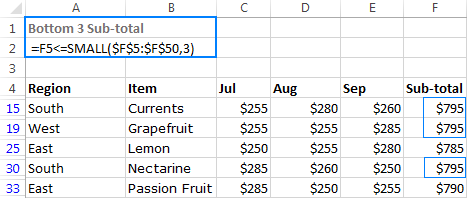
ਲਈ ਫਿਲਟਰ ਦੋ ਕਾਲਮਾਂ ਵਿਚਕਾਰ ਮੇਲ ਅਤੇ ਅੰਤਰ
ਸਾਡੇ ਪਿਛਲੇ ਲੇਖਾਂ ਵਿੱਚੋਂ ਇੱਕ ਨੇ ਐਕਸਲ ਵਿੱਚ ਦੋ ਕਾਲਮਾਂ ਦੀ ਤੁਲਨਾ ਕਰਨ ਅਤੇ ਉਹਨਾਂ ਵਿਚਕਾਰ ਮੇਲ ਅਤੇ ਅੰਤਰ ਲੱਭਣ ਦੇ ਕਈ ਤਰੀਕਿਆਂ ਦੀ ਵਿਆਖਿਆ ਕੀਤੀ ਹੈ। ਐਕਸਲ ਫਾਰਮੂਲੇ ਤੋਂ ਇਲਾਵਾ, ਕੰਡੀਸ਼ਨਲ ਫਾਰਮੈਟਿੰਗ ਨਿਯਮਅਤੇ ਉਪਰੋਕਤ ਟਿਊਟੋਰਿਅਲ ਵਿੱਚ ਕਵਰ ਕੀਤੇ ਗਏ ਡੁਪਲੀਕੇਟ ਰੀਮੂਵਰ ਟੂਲ, ਤੁਸੀਂ ਦੋ ਜਾਂ ਦੋ ਤੋਂ ਵੱਧ ਕਾਲਮਾਂ ਵਿੱਚ ਸਮਾਨ ਜਾਂ ਵੱਖ-ਵੱਖ ਮੁੱਲਾਂ ਵਾਲੀਆਂ ਕਤਾਰਾਂ ਨੂੰ ਐਕਸਟਰੈਕਟ ਕਰਨ ਲਈ ਐਕਸਲ ਦੇ ਐਡਵਾਂਸਡ ਫਿਲਟਰ ਦੀ ਵਰਤੋਂ ਵੀ ਕਰ ਸਕਦੇ ਹੋ। ਅਜਿਹਾ ਕਰਨ ਲਈ, ਮਾਪਦੰਡ ਰੇਂਜ ਵਿੱਚ ਹੇਠਾਂ ਦਿੱਤੇ ਸਧਾਰਨ ਫਾਰਮੂਲਿਆਂ ਵਿੱਚੋਂ ਇੱਕ ਨੂੰ ਇਨਪੁਟ ਕਰੋ:
- 2 ਕਾਲਮਾਂ ਵਿੱਚ ਮੇਲਾਂ (ਡੁਪਲੀਕੇਟ) ਲਈ ਫਿਲਟਰ:
=B5=C5
=B5C5
ਜਿੱਥੇ B5 ਅਤੇ C5 ਸਭ ਤੋਂ ਵੱਧ ਸੈੱਲ ਹਨ ਜਿਨ੍ਹਾਂ ਦੋ ਕਾਲਮਾਂ ਦੀ ਤੁਸੀਂ ਤੁਲਨਾ ਕਰਨਾ ਚਾਹੁੰਦੇ ਹੋ।
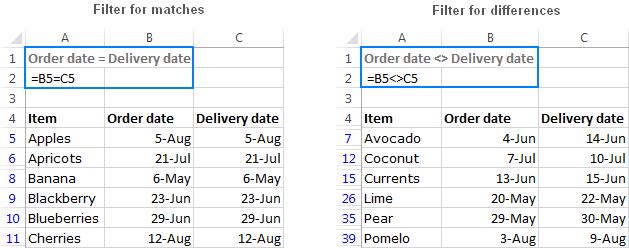
ਨੋਟ ਕਰੋ। ਐਡਵਾਂਸਡ ਫਿਲਟਰ ਟੂਲ ਸਿਰਫ਼ ਇੱਕੋ ਕਤਾਰ ਵਿੱਚ ਮਿਲਾਨ ਅਤੇ ਅੰਤਰਾਂ ਦੀ ਖੋਜ ਕਰ ਸਕਦਾ ਹੈ। ਉਹਨਾਂ ਸਾਰੇ ਮੁੱਲਾਂ ਨੂੰ ਲੱਭਣ ਲਈ ਜੋ ਕਾਲਮ A ਵਿੱਚ ਹਨ ਪਰ ਕਾਲਮ B ਵਿੱਚ ਕਿਤੇ ਵੀ ਨਹੀਂ ਹਨ, ਇਸ ਫਾਰਮੂਲੇ ਦੀ ਵਰਤੋਂ ਕਰੋ।
ਸੂਚੀ ਵਿੱਚ ਮੇਲ ਖਾਂਦੀਆਂ ਆਈਟਮਾਂ ਦੇ ਆਧਾਰ 'ਤੇ ਕਤਾਰਾਂ ਨੂੰ ਫਿਲਟਰ ਕਰੋ
ਮੰਨ ਲਓ ਕਿ ਤੁਹਾਡੇ ਕੋਲ ਸੈਂਕੜੇ ਜਾਂ ਹਜ਼ਾਰਾਂ ਕਤਾਰਾਂ ਵਾਲੀ ਇੱਕ ਵੱਡੀ ਸਾਰਣੀ ਹੈ, ਅਤੇ ਤੁਹਾਨੂੰ ਇੱਕ ਛੋਟੀ ਸੂਚੀ ਪ੍ਰਾਪਤ ਹੋਈ ਹੈ ਜਿਸ ਵਿੱਚ ਸਿਰਫ਼ ਇੱਕ ਦਿੱਤੇ ਸਮੇਂ 'ਤੇ ਸੰਬੰਧਿਤ ਆਈਟਮਾਂ ਹਨ। ਸਵਾਲ ਇਹ ਹੈ - ਤੁਸੀਂ ਆਪਣੀ ਸਾਰਣੀ ਵਿੱਚ ਉਹ ਸਾਰੀਆਂ ਐਂਟਰੀਆਂ ਕਿਵੇਂ ਲੱਭ ਸਕਦੇ ਹੋ ਜੋ ਛੋਟੀ ਸੂਚੀ ਵਿੱਚ ਹਨ ਜਾਂ ਨਹੀਂ ਹਨ?
ਸੂਚੀ ਵਿੱਚ ਆਈਟਮਾਂ ਨਾਲ ਮੇਲ ਖਾਂਦੀਆਂ ਕਤਾਰਾਂ ਨੂੰ ਫਿਲਟਰ ਕਰੋ
ਸਰੋਤ ਵਿੱਚ ਸਾਰੀਆਂ ਆਈਟਮਾਂ ਨੂੰ ਲੱਭਣ ਲਈ ਸਾਰਣੀ ਜੋ ਕਿ ਇੱਕ ਛੋਟੀ ਸੂਚੀ ਵਿੱਚ ਵੀ ਮੌਜੂਦ ਹੈ, ਹੇਠਾਂ ਦਿੱਤੇ COUNTIF ਫਾਰਮੂਲੇ ਦੀ ਵਰਤੋਂ ਕਰਕੇ:
COUNTIF( list_to_match , top_data_cell)ਇਹ ਮੰਨ ਕੇ ਕਿ ਛੋਟੀ ਸੂਚੀ ਸੀਮਾ D2 ਵਿੱਚ ਹੈ :D7, ਅਤੇ ਉਸ ਸੂਚੀ ਨਾਲ ਤੁਲਨਾ ਕਰਨ ਲਈ ਸਾਰਣੀ ਦੀਆਂ ਆਈਟਮਾਂ ਕਤਾਰ 10 ਨਾਲ ਸ਼ੁਰੂ ਹੋਣ ਵਾਲੇ ਕਾਲਮ B ਵਿੱਚ ਹਨ, ਫਾਰਮੂਲਾਇਸ ਤਰ੍ਹਾਂ ਜਾਂਦਾ ਹੈ (ਕਿਰਪਾ ਕਰਕੇ ਪੂਰਨ ਅਤੇ ਸੰਬੰਧਿਤ ਹਵਾਲਿਆਂ ਦੀ ਵਰਤੋਂ ਵੱਲ ਧਿਆਨ ਦਿਓ):
=COUNTIF($D$2:$D$7,B10)
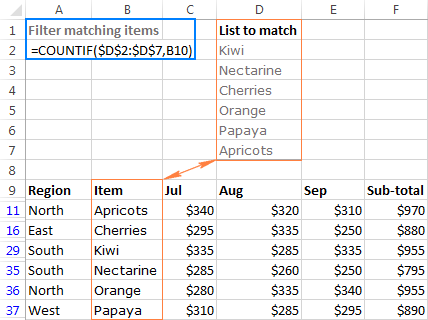
ਬੇਸ਼ੱਕ, ਤੁਸੀਂ ਆਪਣੀ ਸਾਰਣੀ ਨੂੰ ਫਿਲਟਰ ਕਰਨ ਤੱਕ ਹੀ ਸੀਮਤ ਨਹੀਂ ਹੋ ਇੱਕ ਮਾਪਦੰਡ।
ਉਦਾਹਰਨ ਲਈ, ਸੂਚੀ ਨਾਲ ਮੇਲ ਖਾਂਦੀਆਂ ਕਤਾਰਾਂ ਨੂੰ ਫਿਲਟਰ ਕਰਨ ਲਈ, ਪਰ ਸਿਰਫ਼ ਉੱਤਰੀ ਖੇਤਰ ਲਈ, ਇੱਕੋ ਕਤਾਰ ਵਿੱਚ ਦੋ ਮਾਪਦੰਡ ਦਰਜ ਕਰੋ ਤਾਂ ਜੋ ਉਹ AND ਤਰਕ ਨਾਲ ਕੰਮ ਕਰਨ:
- ਖੇਤਰ:
="=North" - ਮੇਲ ਖਾਂਦੀਆਂ ਆਈਟਮਾਂ:
=COUNTIF($D$2:$D$7,B10)
ਜਿਵੇਂ ਕਿ ਤੁਸੀਂ ਹੇਠਾਂ ਦਿੱਤੇ ਸਕ੍ਰੀਨਸ਼ਾਟ ਵਿੱਚ ਦੇਖ ਸਕਦੇ ਹੋ, ਸਾਰਣੀ ਵਿੱਚ ਸਿਰਫ਼ ਦੋ ਰਿਕਾਰਡ ਹਨ ਜੋ ਦੋਵਾਂ ਮਾਪਦੰਡਾਂ ਨਾਲ ਮੇਲ ਖਾਂਦੇ ਹਨ। :
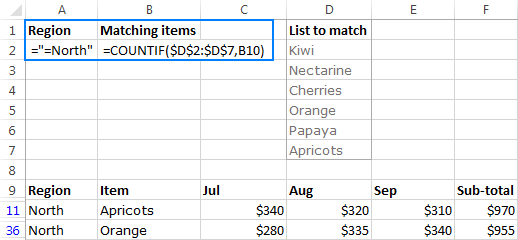
ਨੋਟ। ਇਸ ਉਦਾਹਰਨ ਵਿੱਚ, ਅਸੀਂ ਟੈਕਸਟ ਮੁੱਲਾਂ ਲਈ ਸਹੀ ਮੇਲ ਮਾਪਦੰਡ ਦੀ ਵਰਤੋਂ ਕਰਦੇ ਹਾਂ: ="=North " ਸਿਰਫ਼ ਉਹਨਾਂ ਸੈੱਲਾਂ ਨੂੰ ਲੱਭਣ ਲਈ ਜੋ ਨਿਰਧਾਰਿਤ ਟੈਕਸਟ ਦੇ ਬਿਲਕੁਲ ਬਰਾਬਰ ਹਨ। ਜੇਕਰ ਤੁਸੀਂ ਖੇਤਰ ਦੇ ਮਾਪਦੰਡ ਨੂੰ ਸਿਰਫ਼ ਉੱਤਰ (ਬਰਾਬਰ ਚਿੰਨ੍ਹ ਅਤੇ ਡਬਲ ਕੋਟਸ ਤੋਂ ਬਿਨਾਂ) ਦਾਖਲ ਕਰਦੇ ਹੋ, ਤਾਂ Microsoft Excel ਉਹ ਸਾਰੀਆਂ ਆਈਟਮਾਂ ਲੱਭੇਗਾ ਜੋ ਨਿਰਧਾਰਤ ਟੈਕਸਟ ਨਾਲ ਸ਼ੁਰੂ ਹੁੰਦੀਆਂ ਹਨ, ਉਦਾਹਰਨ ਲਈ। ਉੱਤਰ-ਪੂਰਬ ਜਾਂ ਉੱਤਰ-ਪੱਛਮ । ਵਧੇਰੇ ਜਾਣਕਾਰੀ ਲਈ, ਕਿਰਪਾ ਕਰਕੇ ਟੈਕਸਟ ਮੁੱਲਾਂ ਲਈ ਐਕਸਲ ਐਡਵਾਂਸਡ ਫਿਲਟਰ ਵੇਖੋ।
ਇੱਕ ਸੂਚੀ ਵਿੱਚ ਆਈਟਮਾਂ ਨਾਲ ਮੇਲ ਨਾ ਖਾਂਦੀਆਂ ਕਤਾਰਾਂ ਨੂੰ ਫਿਲਟਰ ਕਰੋ
ਸਾਰਣੀ ਵਿੱਚ ਉਹਨਾਂ ਸਾਰੀਆਂ ਆਈਟਮਾਂ ਨੂੰ ਲੱਭਣ ਲਈ ਜੋ ਛੋਟੀ ਸੂਚੀ ਵਿੱਚ ਨਹੀਂ ਹਨ, ਜਾਂਚ ਕਰੋ ਕਿ ਕੀ ਸਾਡੇ COUNTIF ਫਾਰਮੂਲੇ ਦਾ ਨਤੀਜਾ ਜ਼ੀਰੋ ਦੇ ਬਰਾਬਰ ਹੈ:
COUNTIF( list_to_match , top_data_cell) =0ਉਦਾਹਰਨ ਲਈ, ਸੂਚੀ ਵਿੱਚ ਦਿਖਾਈ ਦੇਣ ਵਾਲੀਆਂ ਸਾਰਣੀ ਵਿੱਚ ਉੱਤਰੀ ਖੇਤਰ ਆਈਟਮਾਂ ਨੂੰ ਫਿਲਟਰ ਕਰਨ ਲਈ, ਦੀ ਵਰਤੋਂ ਕਰੋ ਹੇਠ ਦਿੱਤੇ ਮਾਪਦੰਡ:
- ਖੇਤਰ:
="=North" - ਗੈਰ-ਮੇਲ ਖਾਂਦੀਆਂ ਆਈਟਮਾਂ:
=COUNTIF($D$2:$D$7,B10)=0
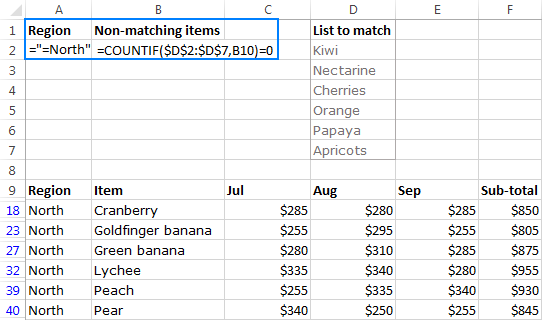
ਨੋਟ:
- ਜੇਕਰ ਮੇਲਣ ਵਾਲੀ ਸੂਚੀ ਇੱਕ ਵੱਖਰੀ ਵਰਕਸ਼ੀਟ ਵਿੱਚ ਰਹਿੰਦੀ ਹੈ, ਤਾਂ ਫਾਰਮੂਲੇ ਵਿੱਚ ਸ਼ੀਟ ਦਾ ਨਾਮ ਸ਼ਾਮਲ ਕਰਨਾ ਯਕੀਨੀ ਬਣਾਓ, ਉਦਾਹਰਨ ਲਈ
=COUNTIF(Sheet2!$A$2:$A$7,B10). - ਜੇਕਰ ਤੁਸੀਂ ਇੱਕ ਵੱਖਰੀ ਸ਼ੀਟ ਵਿੱਚ ਨਤੀਜੇ ਕੱਢਣਾ ਚਾਹੁੰਦੇ ਹੋ, ਤਾਂ ਮੰਜ਼ਿਲ ਸ਼ੀਟ ਤੋਂ ਉੱਨਤ ਫਿਲਟਰ ਸ਼ੁਰੂ ਕਰੋ, ਜਿਵੇਂ ਕਿ ਫਿਲਟਰ ਕੀਤੀਆਂ ਕਤਾਰਾਂ ਨੂੰ ਕਿਸੇ ਹੋਰ ਵਰਕਸ਼ੀਟ ਵਿੱਚ ਕਿਵੇਂ ਐਕਸਟਰੈਕਟ ਕਰਨਾ ਹੈ ਵਿੱਚ ਦੱਸਿਆ ਗਿਆ ਹੈ।
ਵੀਕਐਂਡ ਅਤੇ ਹਫਤੇ ਦੇ ਦਿਨਾਂ ਲਈ ਫਿਲਟਰ ਕਰੋ
ਹੁਣ ਤੱਕ, ਸਾਡੇ ਐਡਵਾਂਸਡ ਫਿਲਟਰ ਮਾਪਦੰਡ ਰੇਂਜ ਉਦਾਹਰਨਾਂ ਨੇ ਜ਼ਿਆਦਾਤਰ ਸੰਖਿਆਤਮਕ ਅਤੇ ਟੈਕਸਟ ਮੁੱਲਾਂ ਨਾਲ ਨਜਿੱਠਿਆ ਹੈ। ਹੁਣ, ਤੁਹਾਡੇ ਵਿੱਚੋਂ ਉਹਨਾਂ ਨੂੰ ਕੁਝ ਸੁਰਾਗ ਦੇਣ ਦਾ ਸਮਾਂ ਆ ਗਿਆ ਹੈ ਜੋ ਤਾਰੀਖਾਂ 'ਤੇ ਕੰਮ ਕਰਦੇ ਹਨ।
ਬਿਲਟ-ਇਨ ਐਕਸਲ ਡੇਟ ਫਿਲਟਰ ਬਹੁਤ ਸਾਰੇ ਵਿਕਲਪ ਪ੍ਰਦਾਨ ਕਰਦੇ ਹਨ ਜੋ ਕਈ ਦ੍ਰਿਸ਼ਾਂ ਨੂੰ ਕਵਰ ਕਰਦੇ ਹਨ। ਬਹੁਤ ਸਾਰੇ, ਪਰ ਸਾਰੇ ਨਹੀਂ! ਉਦਾਹਰਨ ਲਈ, ਜੇਕਰ ਤੁਹਾਨੂੰ ਤਾਰੀਖਾਂ ਦੀ ਇੱਕ ਸੂਚੀ ਦਿੱਤੀ ਗਈ ਹੈ ਅਤੇ ਹਫ਼ਤੇ ਦੇ ਦਿਨ ਅਤੇ ਸ਼ਨੀਵਾਰ ਨੂੰ ਫਿਲਟਰ ਕਰਨ ਲਈ ਕਿਹਾ ਗਿਆ ਹੈ, ਤਾਂ ਤੁਸੀਂ ਇਸ ਬਾਰੇ ਕਿਵੇਂ ਜਾਓਗੇ?
ਜਿਵੇਂ ਕਿ ਤੁਸੀਂ ਸ਼ਾਇਦ ਜਾਣਦੇ ਹੋਵੋਗੇ, Microsoft Excel ਇੱਕ ਵਿਸ਼ੇਸ਼ WEEKDAY ਫੰਕਸ਼ਨ ਪ੍ਰਦਾਨ ਕਰਦਾ ਹੈ ਜੋ ਦਿਨ ਦਾ ਦਿਨ ਵਾਪਸ ਕਰਦਾ ਹੈ। ਇੱਕ ਦਿੱਤੀ ਮਿਤੀ ਦੇ ਅਨੁਸਾਰੀ ਹਫ਼ਤਾ. ਅਤੇ ਇਹ ਇਹ ਫੰਕਸ਼ਨ ਹੈ ਜੋ ਅਸੀਂ ਐਕਸਲ ਐਡਵਾਂਸਡ ਫਿਲਟਰ ਮਾਪਦੰਡ ਰੇਂਜ ਵਿੱਚ ਵਰਤਣ ਜਾ ਰਹੇ ਹਾਂ।
ਐਕਸਲ ਵਿੱਚ ਵੀਕਐਂਡ ਨੂੰ ਕਿਵੇਂ ਫਿਲਟਰ ਕਰਨਾ ਹੈ
ਇਹ ਧਿਆਨ ਵਿੱਚ ਰੱਖਦੇ ਹੋਏ ਕਿ, WEEKDAY ਸ਼ਬਦਾਂ ਵਿੱਚ, 1 ਦਾ ਅਰਥ ਹੈ। ਐਤਵਾਰ ਅਤੇ 6 ਦਾ ਮਤਲਬ ਸ਼ਨੀਵਾਰ ਹੈ, ਵੀਕਐਂਡ ਨੂੰ ਫਿਲਟਰ ਕਰਨ ਦਾ ਫਾਰਮੂਲਾ ਇਸ ਤਰ੍ਹਾਂ ਹੈ:
OR(WEEKDAY( date )=7, WEEKDAY( date )=1)ਇਸ ਉਦਾਹਰਨ ਵਿੱਚ, ਅਸੀਂ ਕਤਾਰ 5 ਤੋਂ ਸ਼ੁਰੂ ਹੋਣ ਵਾਲੇ ਕਾਲਮ B ਵਿੱਚ ਮਿਤੀਆਂ ਨੂੰ ਫਿਲਟਰ ਕਰ ਰਹੇ ਹਾਂ, ਇਸਲਈ ਸਾਡਾ ਵੀਕਐਂਡ ਫਾਰਮੂਲਾ ਹੇਠਾਂ ਦਿੱਤੀ ਸ਼ਕਲ ਲੈਂਦਾ ਹੈ:
=OR(WEEKDAY(B5)=7, WEEKDAY(B5)=1)